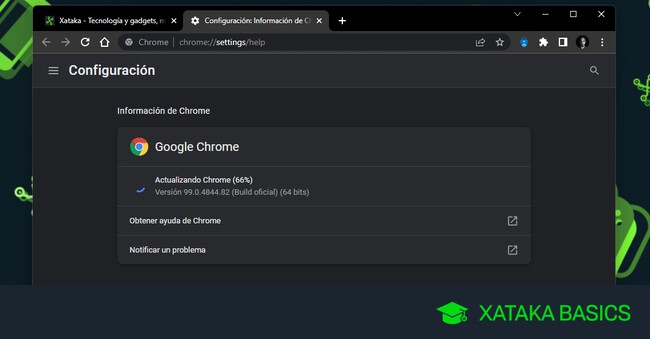
Vamos a explicarte cómo actualizar Chrome a la última versión. Por lo general, el navegador de Google suele actualizarse de forma automática cuando se lanzan nuevas versiones, pero hay veces que estas actualizaciones pueden tardar un poco en llegarle al que tienes instalado en tu ordenador.
Por eso, te vamos a explicar cómo entrar en las opciones de actualización para forzarlas, ya que al entrar en ellas tu Chrome buscará las nuevas versiones que haya disponibles. De paso, también te explicaremos muy brevemente cómo hacer lo mismo con la versión del navegador para dispositivos móviles.
Cómo actualizar Chrome
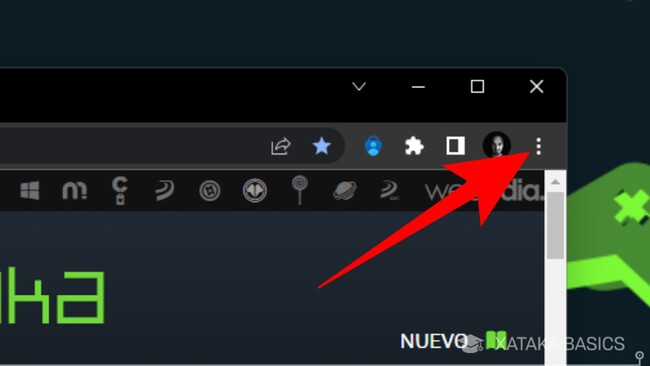
Lo primero que tienes que hacer es abrir el navegador Google Chrome. Una vez lo tengas abierto, pulsa sobre el botón de los tres puntos en vertical que verás en la esquina superior derecha de la pantalla.
Cuando pulses sobre el botón de los tres puntos, se abrirá un menú en la que puedes ver diferentes opciones relacionadas con el navegador. En este menú, tienes que poner el puntero del ratón encima de la opción Ayuda (1). Cuando lo hagas se abrirá un pequeño submenú, en el que debes pulsar la opción de Información de Google Chrome (2).
Entrarás en una pantalla en la que se te va a informar sobre la versión actual que tienes de Chrome. Si hay alguna actualización el navegador empezará actualizarse inmediatamente cuando entres en el esta pantalla, y cuando lo haga tendrás que reiniciar. Si no hace falta actualizar te aparecerá un mensaje diciendo Google Chrome está actualizado.
Actualizar Chrome en Android e iOS
En cuanto a tu dispositivo móvil, la mecánica cambia un poco. En tu móvil o tableta de Android o iOS, lo único que tienes que hacer es entrar en el perfil de Google Chrome en la tienda de aplicaciones. Aquí tienes los enlaces para la Google Play Store y la Apple App Store. Cuando entres en el perfil de la aplicación de la tienda de aplicaciones, te aparecerá la posibilidad de actualizar en el caso de que hiciera falta.
Ver todos los comentarios en https://www.xataka.com
VER 0 Comentario